Obtenha o valor de uma célula no excel
Para obter os valores de uma célula no Excel, você pode usar dois métodos diferentes. Nesses métodos, você precisa escrever uma fórmula rápida para obter o valor. Neste tutorial, aprenderemos como escrever estas fórmulas:

Use INDEX para obter o valor de uma célula referindo-se a um intervalo
Se você tiver um intervalo de células e quiser obter o valor da célula de uma célula específica nesse intervalo. Com a função INDEX você pode especificar um intervalo e usar o número do índice e a função retornará o valor.
No exemplo a seguir, temos os quatro valores no intervalo A1:A4. E você precisa obter os valores da segunda célula do intervalo. Para fazer isso, você pode usar a função INDEX da seguinte forma:
=INDEX(A1:A4,2)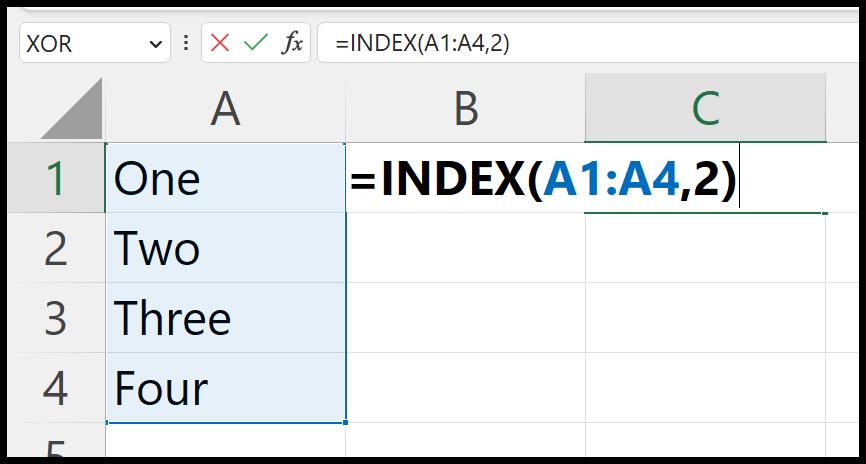
Depois de pressionar Enter, ele retorna o valor “DOIS” da segunda célula do intervalo que é A2.
Use uma combinação de INDIRETO e ENDEREÇO
Você também pode usar a combinação das funções INDIRETO e ENDEREÇO:
- INDIRETO: Permite obter o valor da célula especificando o endereço da célula. Você pode usar os estilos de referência A1 e R1C1.
- ENDEREÇO: permite criar um endereço de célula usando o número de linha e coluna.
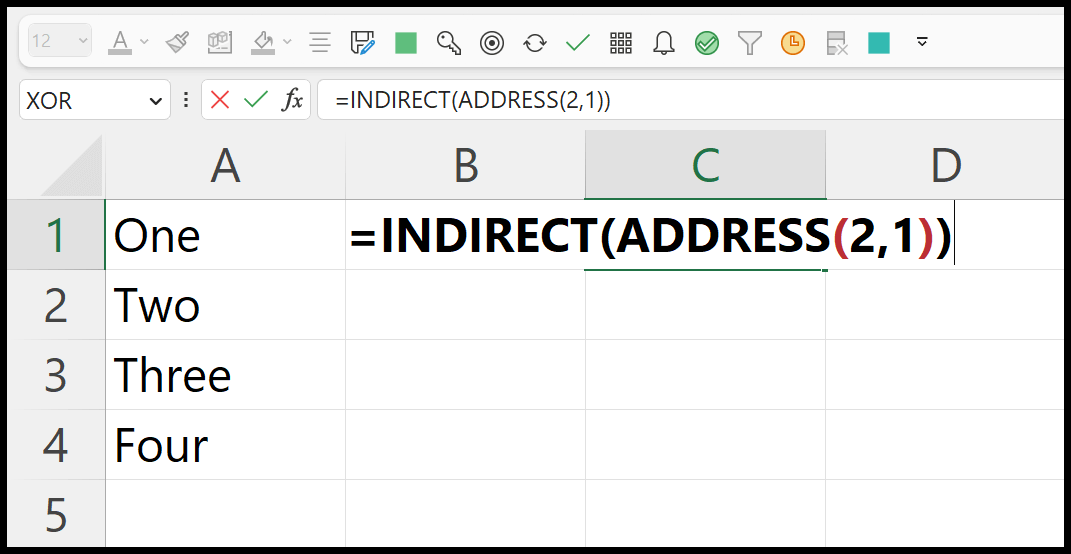
Agora vamos combinar essas duas funções:
- Primeiro insira a função indireta na célula.
- Em seguida, insira a função de endereço.
- Agora, na função de endereço, insira o número da linha e o número da coluna.
- Ao final, feche a fórmula e pressione Enter para obter o resultado.
E ao pressionar enter, ele retornará o valor da célula que está na 2ª linha e 1ª coluna (A1).
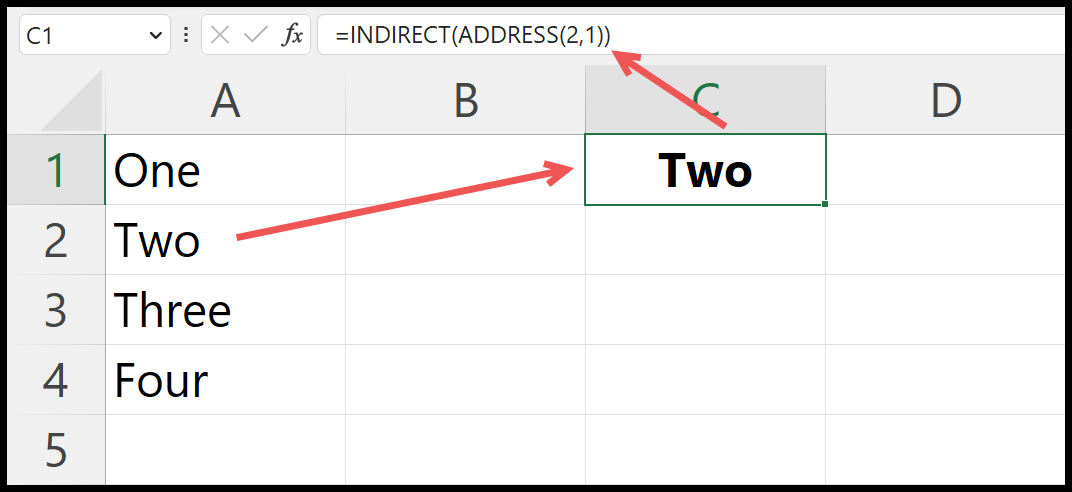
Para entender esta fórmula, é necessário dividi-la em duas partes:
Parte Um: Como vimos anteriormente, ADDRESS cria um endereço de célula com base no número de linha e coluna que você especificou.
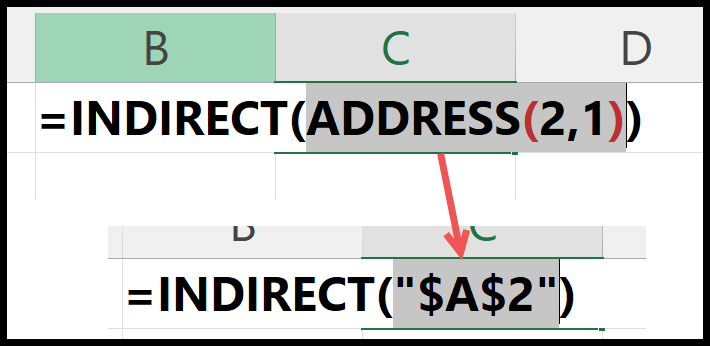
Segunda parte: Usando o endereço da célula retornado pela função ENDEREÇO, a função INDIRETO retorna o valor da célula.
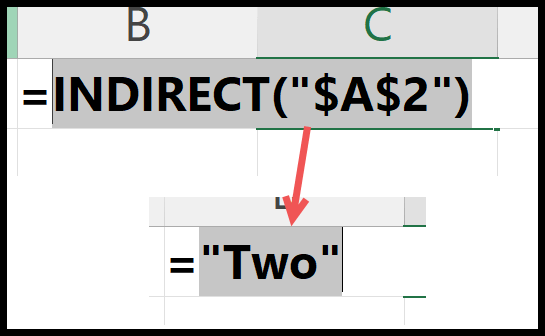
Nota: INDIRETO é uma função volátil, que atualiza seu valor toda vez que você atualiza algo em sua planilha. É bom ter sempre o valor da célula atualizado, mas também deixa o Excel um pouco mais lento.